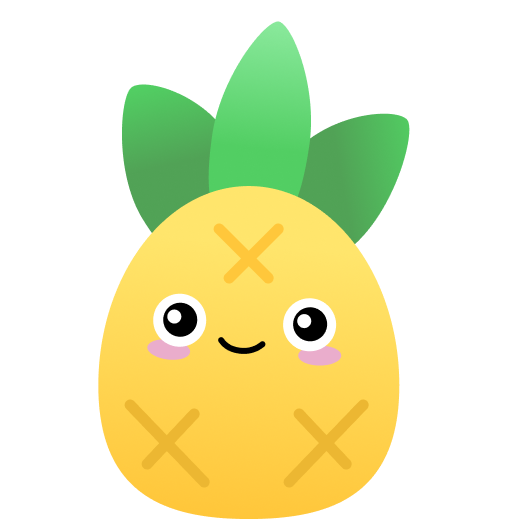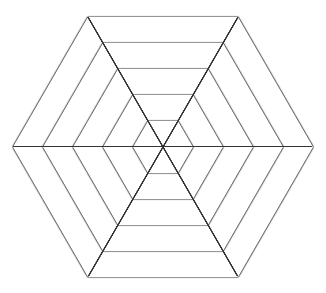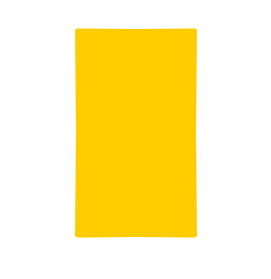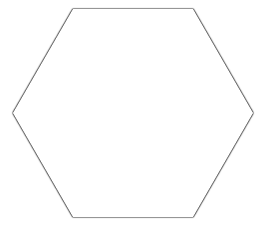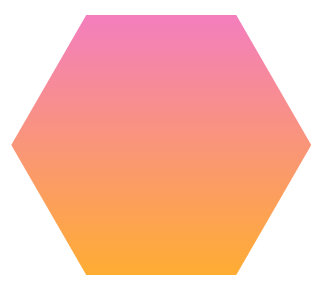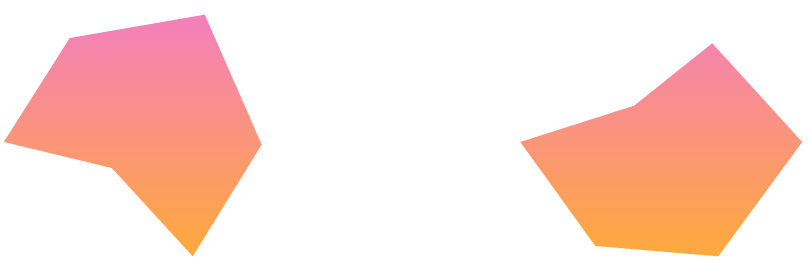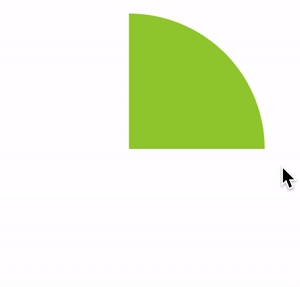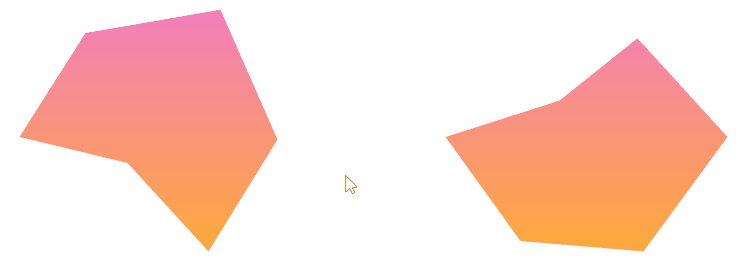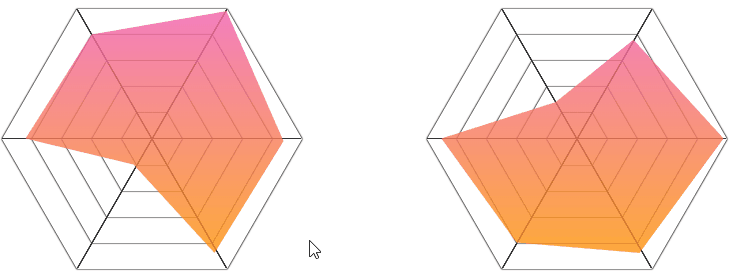实现背景网格
对于如下这样一个背景网格,最好的方式当然肯定是切图。
这里,我们可以使用 drop-shadow(),大致实现一下这个效果,核心步骤:
- 通过叠加实现一个六边形图形
- 利用
drop-shadow()实现边框效果
用动图演示一下,大概是这样:
代码如下:
html
<div></div>scss
div {
position: relative;
width: 150px;
height: 260px;
background: #fff;
filter: drop-shadow(0 0 0.5px #333) drop-shadow(0 0 0.5px #333) drop-shadow(0
0 0.5px #333);
&::before,
&::after {
content: '';
position: absolute;
inset: 0;
background: inherit;
}
&::before {
transform: rotate(60deg);
}
&::after {
transform: rotate(-60deg);
}
}效果如下:
只需要多叠加几次,配合 3 条直线,整个背景就能很快的画出来,完整的代码,使用 SASS 表示如下:
html
<div class="g-container">
<ul class="g-bg">
<li></li>
<li></li>
<li></li>
<li></li>
<li></li>
</ul>
</div>scss
.g-container {
position: relative;
width: 300px;
height: 300px;
}
.g-bg {
position: absolute;
inset: 0;
&::after {
content: '';
position: absolute;
inset: 20px 0;
z-index: 6;
background: linear-gradient(
transparent,
transparent calc(50% - 0.5px),
#333 calc(50% - 0.5px),
#333 calc(50% + 0.5px),
transparent calc(50% + 0.5px),
transparent
), linear-gradient(
120deg,
transparent,
transparent calc(50% - 1px),
#333 calc(50% - 0.5px),
#333 calc(50% + 0.5px),
transparent calc(50% + 1px),
transparent
), linear-gradient(240deg, transparent, transparent calc(50% - 1px), #333
calc(50% - 0.5px), #333 calc(50% + 0.5px), transparent calc(50% + 1px), transparent);
clip-path: polygon(25% 0%, 75% 0%, 100% 50%, 75% 100%, 25% 100%, 0% 50%);
}
li {
--rotate: 0deg;
position: absolute;
width: 150px;
height: 260px;
translate: -50% -50%;
left: 50%;
top: 50%;
background: #fff;
filter: drop-shadow(0 0 0.5px #333) drop-shadow(0 0 0.5px #333) drop-shadow(0
0 0.5px #333);
&::before,
&::after {
content: '';
position: absolute;
inset: 0;
background: inherit;
}
&::before {
transform: rotate(60deg);
}
&::after {
transform: rotate(-60deg);
}
}
@for $i from 1 to 5 {
li:nth-child(#{$i}) {
z-index: #{$i};
width: #{(1 - $i / 5) * 150}px;
height: #{(1 - $i / 5) * 260}px;
}
}
}背景网格就出来了:
实现六芒星样式
有了背景图,接下来,我们只需要实现六芒星效果图加上动画即可。
要实现这么一个图形其实非常简单,利用 clip-path 裁剪即可:
只需要两步:
- 实现一个渐变图形
- 利用
clip-path进行裁剪
核心代码:
html
<div></div>
··· ```CSS div { background: linear-gradient(rgba(241,94,174, .8), rgba(255,
152, 0, .8)); clip-path: polygon(25% 0%, 75% 0%, 100% 50%, 75% 100%, 25% 100%,
0% 50%); }当然,我们可以把坐标点当成参数,把坐标点计算好后,通过内联标签的 style 传递进 CSS 中,这样,就可以展示不同基于的六芒星的图案。
像是这样:
html
<div
style="--polygon: 30% 10%, 75% 1%, 94% 51%, 71% 94%, 44% 60%, 8% 50%"
></div>
<div
style="--polygon: 25% 0%, 75% 0%, 100% 50%, 75% 100%, 25% 100%, 0% 50%"
></div>
··· ```CSS div { background: linear-gradient(rgba(241,94,174, .8), rgba(255,
152, 0, .8)); clip-path: polygon(var(--polygon)); }这样就能快速得到不同的图形:
借助 CSS @Property 实现动画 Hover 效果
最后一步,我们只需要实现 Hover 动画即可。
这里,我们需要借助 CSS @Property 实现。
这里其实就是一个饼图动画,首先,我们来实现一个动态的饼图动画。
假设,我们有如下结构:
html
<div></div>scss
.normal {
width: 200px;
height: 200px;
border-radius: 50%;
background: conic-gradient(
yellowgreen,
yellowgreen 25%,
transparent 25%,
transparent 100%
);
transition: background 300ms;
&:hover {
background: conic-gradient(
yellowgreen,
yellowgreen 60%,
transparent 60.1%,
transparent 100%
);
}
}将会得到这样一种效果,由于 conic-gradient 是不支持过渡动画的,得到的是一帧向另外一帧的直接变化:
好,使用 CSS @Property 自定义变量改造一下:
css
@property --per {
syntax: '<percentage>';
inherits: false;
initial-value: 25%;
}
div {
background: conic-gradient(
yellowgreen,
yellowgreen var(--per),
transparent var(--per),
transparent 100%
);
transition: --per 300ms linear;
&:hover {
--per: 60%;
}
}看看改造后的效果,借助 CSS @Property 自定义变量,我们能够实现过往无法实现的过渡动画效果:
在本 DEMO 中,我们会运用一样的技巧,只不过,我们会把 CSS @Property 自定义变量运用在 mask 上,通过 mask 的遮罩效果,实现 Hover 过程的展示动画。
核心代码如下:
html
<div
class="g-content"
style="--polygon: 43% 36%, 69% 12%, 99% 50%, 71% 94%, 30% 90%, 5% 50%"
></div>scss
@property --per {
syntax: '<percentage> | <angle>';
inherits: false;
initial-value: 360deg;
}
.g-content {
position: absolute;
inset: 20px 0;
z-index: 10;
mask: conic-gradient(
#000,
#000 var(--per),
transparent var(--per),
transparent 360deg
);
&:hover {
animation: hoverPie 600ms ease-in-out;
}
&::before {
content: '';
position: absolute;
inset: 0;
background: linear-gradient(
rgba(241, 94, 174, 0.8),
rgba(255, 152, 0, 0.8)
);
clip-path: polygon(var(--polygon));
}
}
@keyframes hoverPie {
0% {
--per: 0deg;
}
100% {
--per: 360deg;
}
}这里:
- 我们用元素的
&::before实现了我们上述说的六芒星样式图 - 利用元素本身的
mask配合一个 CSS @Property 属性实现遮罩动画
整体 Hover 上去的效果如下:
我们把上述所有的内容融合一下,就能得到完整的效果: